윈 도 우 Windows 10 사용자 계정 및 폴더 이동 / 변경
2018.02.05 18:30
Windows 10 사용자 계정 이동, 사용자 폴더 자체를 한 번 옮기는 것으로 번거로운 작업을 해결합니다.
주의: 반드시 시스템 복원 시점 구성 및 레지스트리를 백업합니다.
1. Administrator 계정으로 로그인
①시작(Windows 로고)를 오른쪽 버튼으로 클릭한 다음 컴퓨터 관리를 실행합니다.
② 왼쪽 트리에서 컴퓨터 관리(로컬) → 시스템 도구 → 로컬 사용자 및 그룹 → 사용자를 선택하고,
오른쪽 목록에서 Administrator 항목을 오른쪽 버튼으로 클릭한 후 속성을 누릅니다.
계정 사용 안 함 을 체크를 해제한 후 '확인'을 클릭합니다. 윈도우를 종료할 것이므로 작업중인 문서가 있는지 확인하고 저장합니다.
③ Ctrl+Alt+Del 키를 누르고, 로그아웃을 합니다.
④ 로그인 화면에서 Administrator를 선택하고 로그인 합니다.
2. 사용자 폴더 복사 및 레지스트리 변경
① 탐색기에서 보기 -> 옵션 -> 보기 에서 ⊙숨김 파일, 폴더 및 드라이브 표시를 체크하고 확인을 누름니다.
② C:\사용자 (C:\Users) 안에 있는 사용자 폴더 중에서 이동할 사용자 명과 같은 사용자 폴더를 원하는 새 사용자 폴더로 복사합니다.
③ 시작을 눌러 실행에 regedit를 입력하거나 검색에서 레지스트리 편집기를 쳐서 regedit.exe를 실행합니다. (사용자 계정 컨트롤 창에서 '예'를 선택)
④ 레지스트리 편집기의 왼쪽 트리에서 HKEY_LOCAL_MACHINE\SOFTWARE\Microsoft\Windows NT\CurrentVersion\ProfileList 를 찾아 하위 노드를 하나씩 눌러
오른쪽 창에서 ProfileImagePath 값이 C:\Users\사용자명인 것을 찾습니다. (사용자 계정명이 'VenusGirl'이라면 'C:\Users\VenusGirl'를 찾음)
오른쪽 창에서 ProfileImagePath 항목을 찾아 더블 클릭한 후, 값 데이터 란에 전체 경로를 적어 넣고 '확인'을 누릅니다.
(예: C:\User\VenusGirl, 탐색기에서 복사한 사용자 폴더를 열고, 상단에 표시된 경로의 오른쪽 여백을 클릭하면 전체 경로를 복사할 수 있습니다.)
3. 변경 확인 및 기존 사용자 폴더 삭제
① Ctrl+Alt+Del 키를 누르고 로그아웃을 합니다.
② 로그인 화면에서 변경한 사용자 계정을 선택하여 로그인 합니다.
③ 탐색기를 실행하여 변경된 사용자 폴더안에 있는 바탕 화면 폴더를 연 후, 파일을 만들거나 복사해 넣었을 때 바탕 화면에 파일이나 아이콘이 보이는지 확인합니다.
C:\사용자 (C:\Users)의 경로 안에서 원래의 사용자 폴더를 삭제하거나 제어판 ->사용자 계정 -> 다른 계정 관리에서 이전 계정을 파일 삭제합니다.
4. Administrator(관리자) 계정 숨기기
① 시작(Windows 로고)를 오른쪽 버튼으로 클릭한 다음 컴퓨터 관리를 실행합니다.
왼쪽 트리에서 컴퓨터 관리(로컬) → 시스템 도구 → 로컬 사용자 및 그룹 → 사용자를 선택하고, 오른쪽 목록에서 Administrator 항목을 오른쪽 버튼으로 클릭한 후 속성을 누릅니다.
계정 사용 안 함에 체크한 후 확인을 클릭하고 컴퓨터 관리를 종료합니다.
댓글 [5]
| 번호 | 제목 | 글쓴이 | 조회 | 추천 | 등록일 |
|---|---|---|---|---|---|
| [공지] | 강좌 작성간 참고해주세요 | gooddew | - | - | - |
| 536 | 윈 도 우| WinPE 한글화 관련(3) [14] | sunshine | 3814 | 26 | 02-28 |
| 535 | 윈 도 우| 윈8에서 cpu 사용율이 꾸준히 5~60% 이상으로 올라가는 문... [1] | 마니아 | 3811 | 0 | 06-21 |
| 534 | 윈 도 우| PC모델명 인식 뒤 드라이버 자동설치 [15] | Greinke | 3809 | 15 | 12-10 |
| 533 | 윈 도 우| 윈도우8 사용팁 | 마니아 | 3801 | 0 | 06-21 |
| 532 | 윈 도 우| MSActBackup 이용한 토큰 백업 및 복구하기 [3] | gooddew | 3796 | 5 | 01-11 |
| 531 | 윈 도 우| 탐색기폴더 자동정렬NO 자유도 극강 만들기 ★★★ [6] | Star★Bros | 3794 | 6 | 02-09 |
| 530 | 윈 도 우| 윈도우 10, VMware 활용한 나만의 윈도 만들기 [1] |
|
3787 | 0 | 06-11 |
| 529 | 윈 도 우| 토렌트 사이트들 한꺼번에 검색하고 열기(파워쉘) [19] |
|
3787 | 23 | 05-23 |
| 528 | 윈 도 우| 잊고 지나기 쉬운 것. (도움말 파일 보기) [5] | 프리맨 | 3785 | 3 | 11-30 |
| 527 | 윈 도 우| 윈도10에서 명령프롬프트 창의 투명설정이 되지 않을때... [1] | 알파테스터 | 3781 | 1 | 07-21 |
| 526 | 윈 도 우| 윈도우에 닷넷 3.5 설치하기 [12] | suk | 3781 | 19 | 10-11 |
| » | 윈 도 우| Windows 10 사용자 계정 및 폴더 이동 / 변경 [5] | VenusGirl | 3778 | 5 | 02-05 |
| 524 | 윈 도 우| PE 부팅 파티션 만들기 (legacy) [13] | gooddew | 3777 | 15 | 01-05 |
| 523 | 윈 도 우| [팁] 윈도우 탐색기 자동 새로고침에 대한 간단한 팁. [5] | 메리아 | 3777 | 2 | 05-19 |
| 522 | 윈 도 우| IE에서 윈포게시판에 파일첨부가 되지않을때.. [2] |
|
3772 | 1 | 05-20 |
| 521 | 윈 도 우| 애드온으로 파폭에서 유튜브 버퍼링없이 빨리보기 | 마니아 | 3764 | 0 | 06-22 |
| 520 | 윈 도 우| PE 설치 스크립트 V7.12 [20] | 히이이잌 | 3762 | 41 | 10-30 |
| 519 | 윈 도 우| 화면 가로/세로방향및 해상도별로 배경 이미지 지정 [2] | DarknessAn | 3752 | 2 | 09-13 |
| 518 | 윈 도 우| 윈도우 10 디스크에서 바로 설치 하기 (윈도우 설치본) [14] | gooddew | 3748 | 15 | 10-27 |
| 517 | 윈 도 우| 윈도우10 레드스톤RS2 배경삭제 방법 [1] |
|
3746 | 0 | 05-05 |

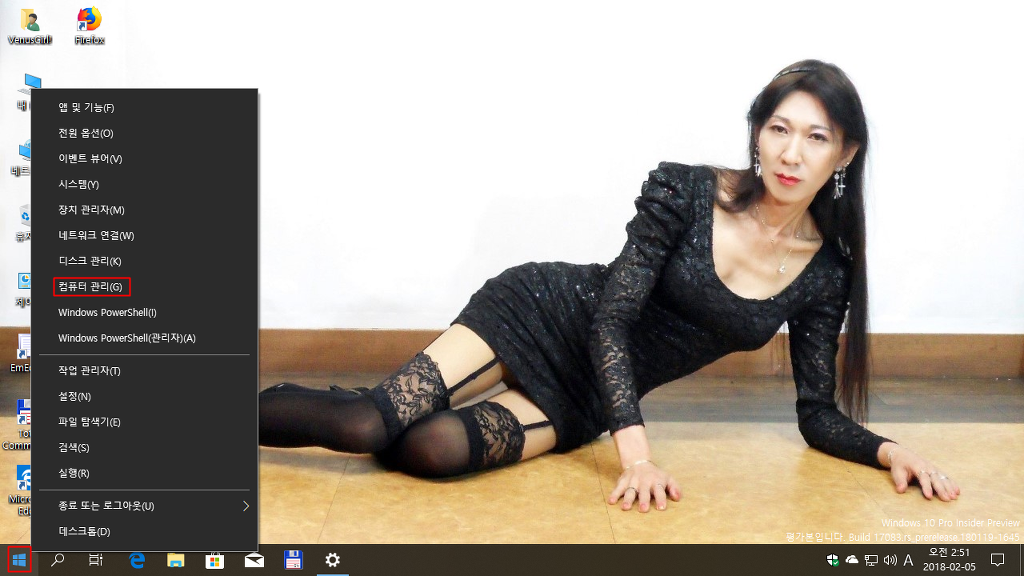
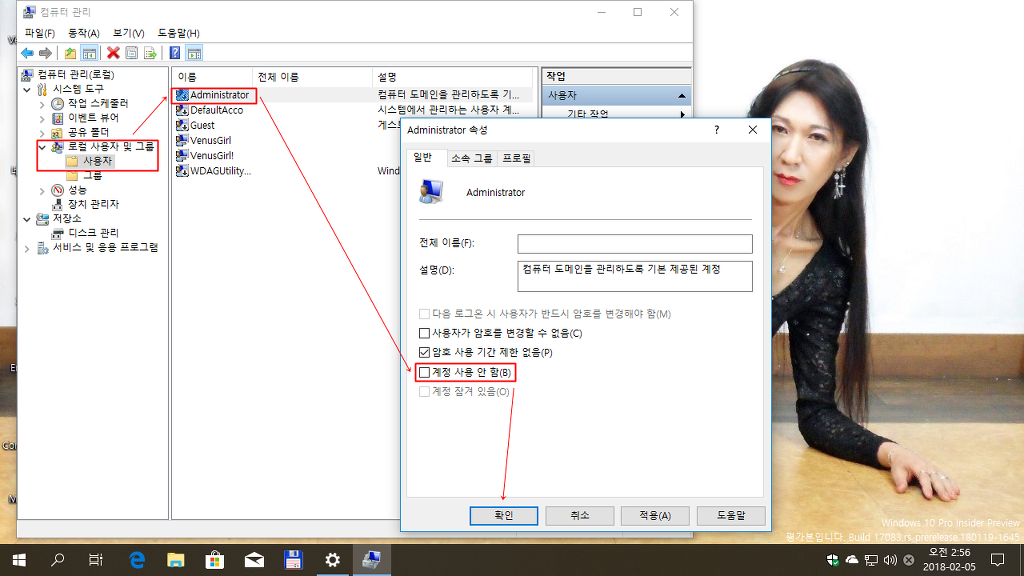
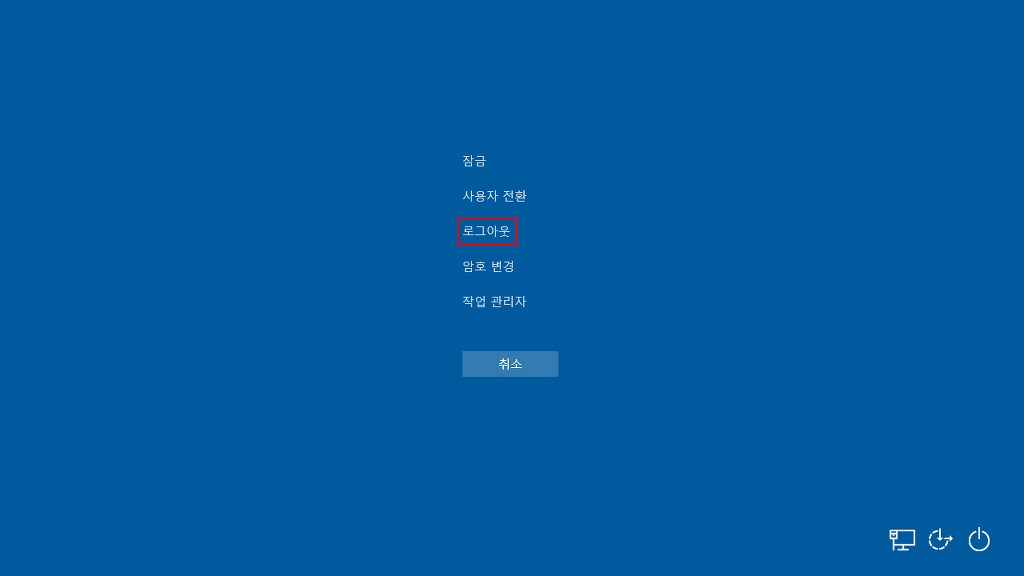
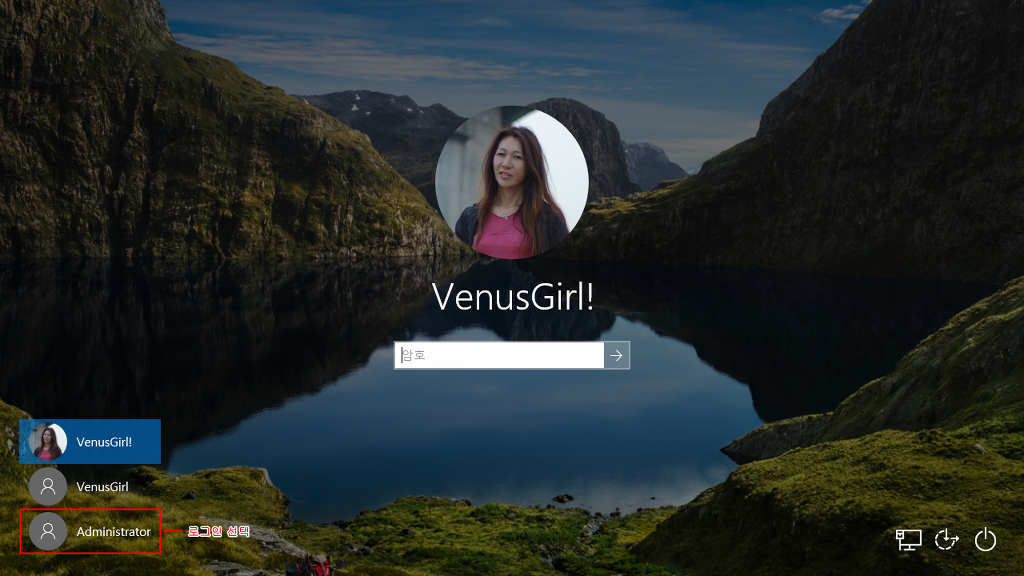
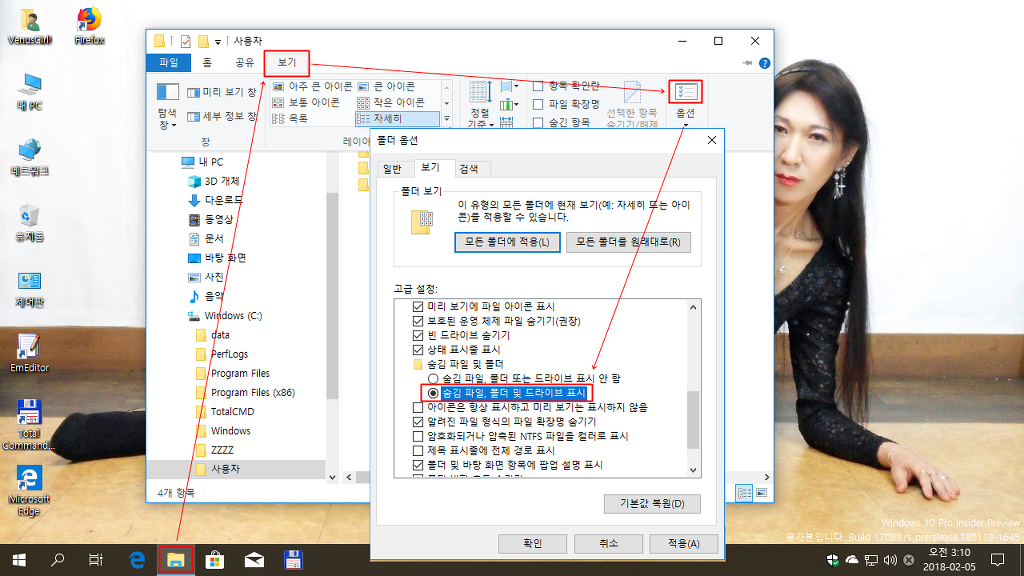
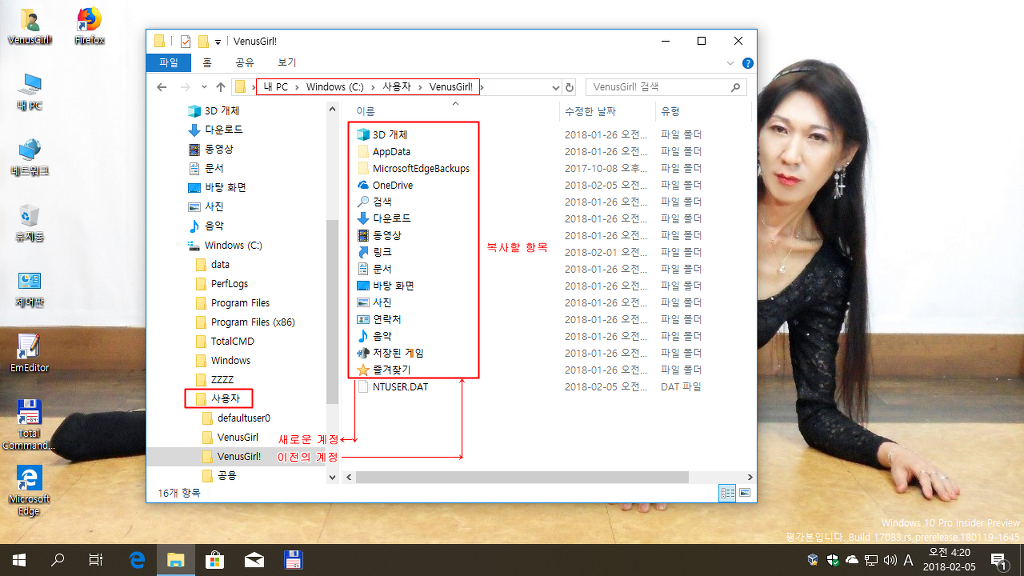
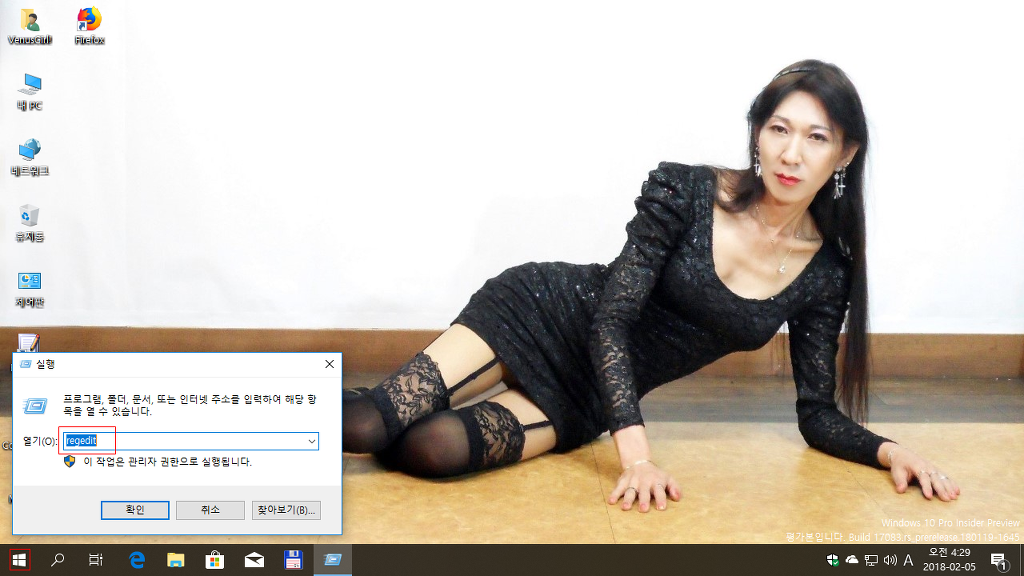
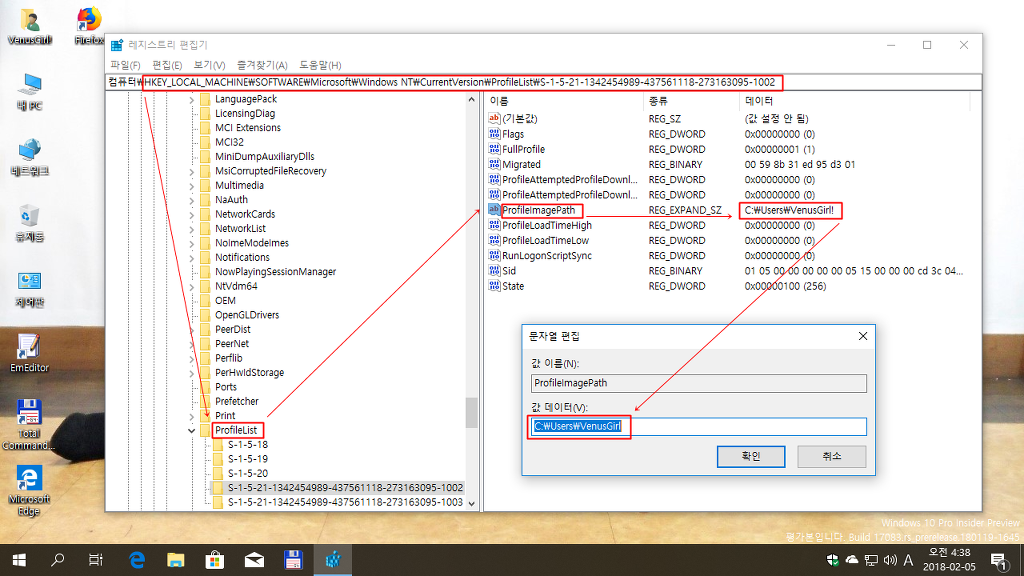
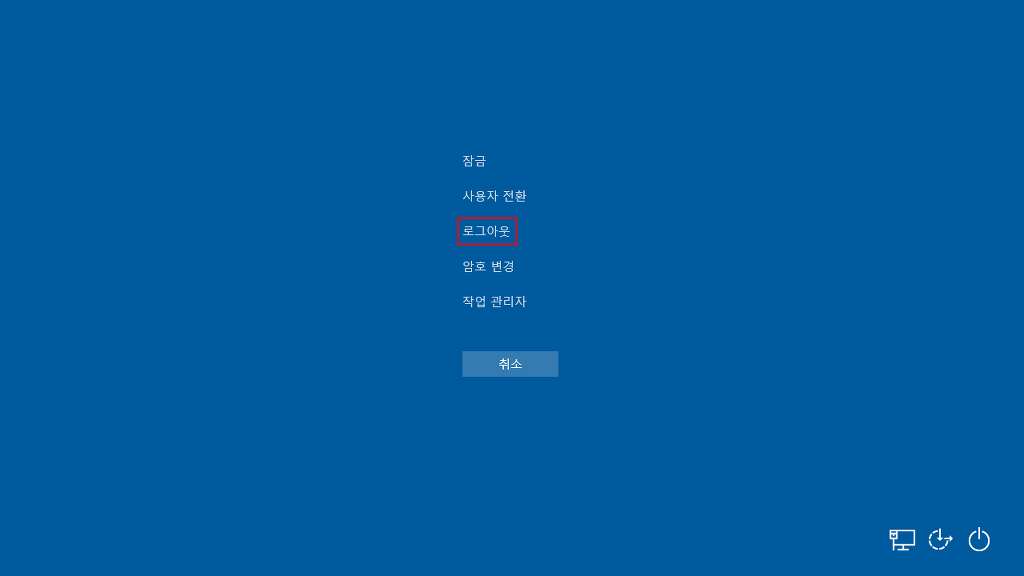
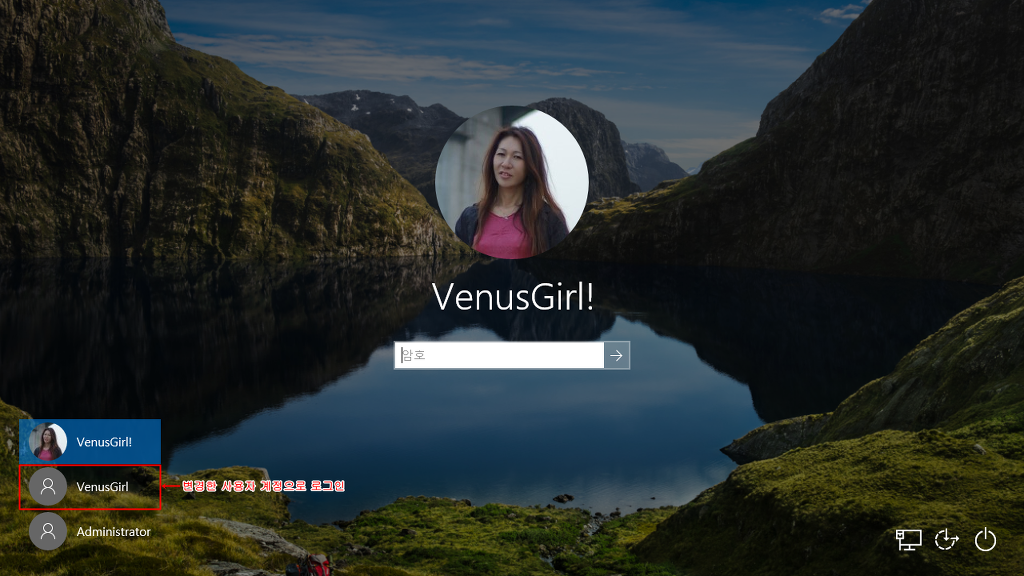
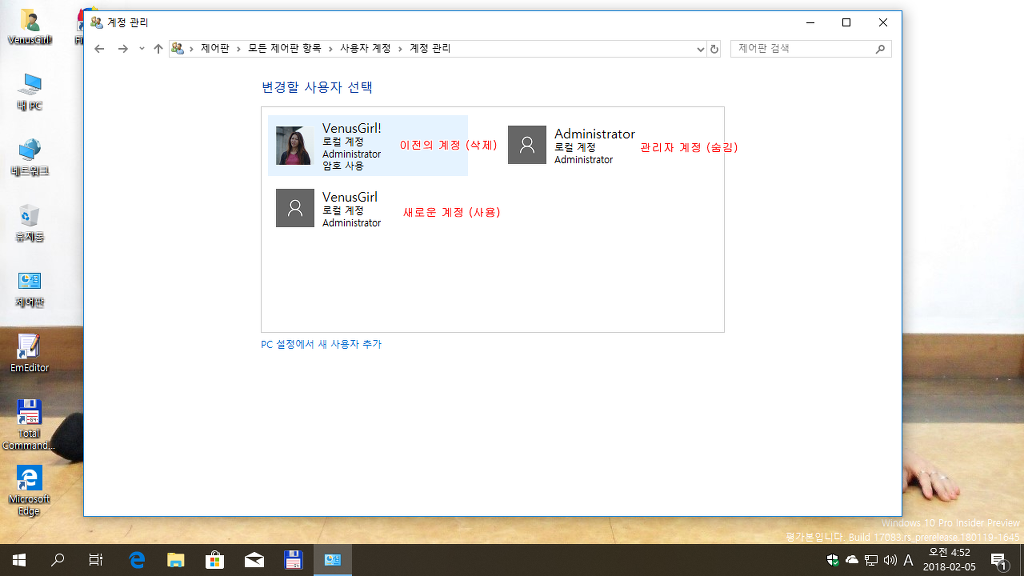
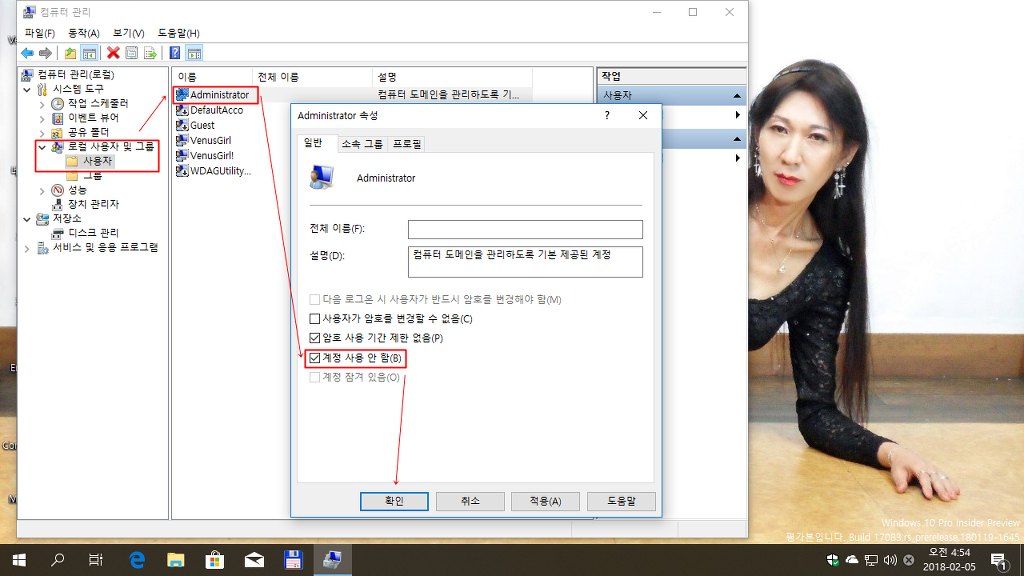
수고하였습니다
좋은 자료입니다^.^